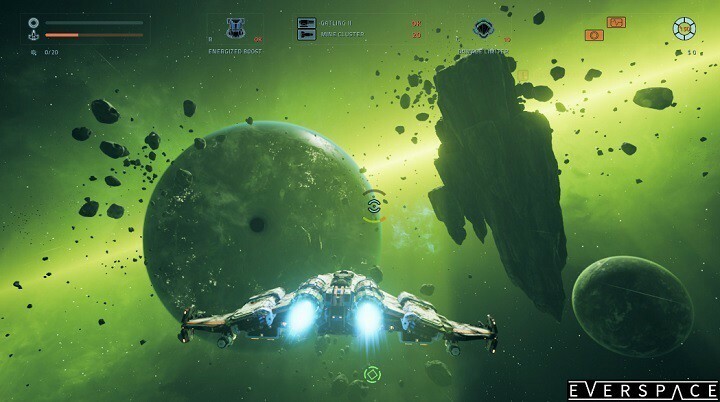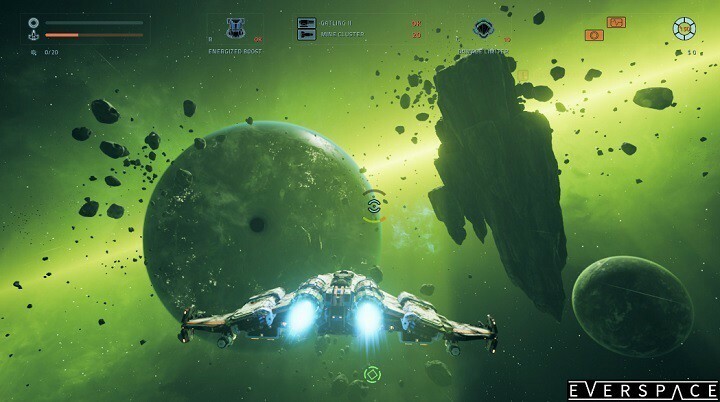
To oprogramowanie sprawi, że sterowniki będą działały, dzięki czemu będziesz chroniony przed typowymi błędami komputera i awariami sprzętu. Sprawdź teraz wszystkie sterowniki w 3 prostych krokach:
- Pobierz poprawkę sterownika (zweryfikowany plik do pobrania).
- Kliknij Rozpocznij skanowanie znaleźć wszystkie problematyczne sterowniki.
- Kliknij Zaktualizuj sterowniki aby uzyskać nowe wersje i uniknąć wadliwego działania systemu.
- DriverFix został pobrany przez 0 czytelników w tym miesiącu.
Everspace jest imponująco szybkim tempem kosmiczna strzelanka to zmusza Cię do robienia wszystkiego, co w Twojej mocy, przetrwać. Nie jest to łatwe zadanie, zwłaszcza w nieprzyjaznym środowisku pełnym naturalnych zagrożeń, gdzie wrogowie lubią banitów, obcy, a tajemnicza kosmiczna armada próbuje cię dopaść.
Everspace to nie tylko strzelanie do wrogów, musisz także unikać ostrzału wroga, jeśli chcesz przeżyć.
Gra jest już dostępna na Xbox One i wspiera
Xbox Graj w dowolnym miejscu, oferujący zapisy krzyżowe oraz możliwość jednorazowego zakupu i grania w dowolnym miejscu w systemie Windows 10.Mówiąc o Windows, wielu Raport graczy na PC że czasami Everspace zawiesza się lub zawiesza, lub nawet się nie uruchomi. Jeśli masz takie problemy, wykonaj poniższe kroki rozwiązywania problemów.
Napraw swoją grę! Po raz drugi jest zamrożony w ostatniej misji sektora 6 dla mnie i nie zamarzł nigdzie indziej. Zawsze, gdy walczę z Dafoe.
Jak naprawić problemy z uruchamianiem Everspace, awarie i zawieszanie się
1. Zainstaluj najnowsze sterowniki graficzne
2. Uruchom grę bez Steam z uprawnieniami administratora. Jeśli gra się nie uruchomi, może pojawić się komunikat o błędzie o głównej przyczynie problemu.
W swojej bibliotece Steam kliknij prawym przyciskiem myszy Everspace > Właściwości > Pliki lokalne > Przeglądaj pliki lokalne > kliknij prawym przyciskiem myszy Everspace.exe > Uruchom jako administrator.
3. Zainstaluj wymagania wstępne ręcznie z uprawnieniami administratora. Ta czynność może rozwiązać problem lub przynajmniej wyświetlić komunikat o błędzie.
Przejdź do swojej biblioteki Steam, kliknij prawym przyciskiem myszy Everspace > Właściwości > Pliki lokalne > Przeglądaj pliki lokalne > Przejdź do EngineExtrasRedisten-us > kliknij prawym przyciskiem myszy UE4PrereqSetup_x64.exe (lub _x86.exe w przypadku 32-bitowego systemu Windows) > Uruchom jako administrator.
4. Upewnij się, że Twój system operacyjny jest zaktualizowany
Iść do Start > Panel sterowania > Windows Update > Sprawdź aktualizacje > Zainstaluj wszystkie dostępne aktualizacje, w tym aktualizacje opcjonalne. Po zainstalowaniu aktualizacji uruchom ponownie komputer. Jeśli wydaje się, że proces aktualizacji utknął, możesz użyć nasz dedykowany artykuł rozwiązać ten problem.
Nie zapomnij rozpocząć instalacji pakietów redystrybucyjnych ręcznie od EVERSPACEEngineExtrasRedisten-usUE4PrereqSetup_x64.exe lub _x86.exe dla systemów 32-bitowych.
Jeśli ekran zawiesza się podczas grania w Everspace, wyłącz opcję „Wygładź liczbę klatek na sekundę”. Gracze potwierdzają również, że uruchamianie Everspace z C: Program Files (x86)SteamsteamappscommonEVERSPACERSGBinariesWin32 zapobiega zawieszaniu się gry.
Jeśli natrafiłeś na inne obejścia, aby rozwiązać te problemy, wymień kroki rozwiązywania problemów w sekcji komentarzy poniżej.
POWIĄZANE HISTORIE, KTÓRE MUSISZ SPRAWDZIĆ:
- Poprawka: dźwięk gry przestaje działać w systemie Windows 10
- Poprawka: problemy z grami w usłudze Windows Live w systemie Windows 10
- Szybka poprawka: awaria gier w systemie Windows 10
- Poprawka: gry CD nie będą odtwarzane w systemie Windows 10